万能视频格式转换器官方版 v11.0
万能视频格式转换器正式版下载
- 软件大小:3.48 MB
- 软件语言:简体中文
- 软件类型:视频转换
- 软件授权:免费
- 更新时间:2020-12-21 18:46:01
- 运行平台:WinAll
- 软件评分:
- 软件官网:www.ucbugxz.com
- 软件介绍
- 软件截图
- 相关版本
- 相关文章
- 下载地址
万能视频格式转换器官方版是一款操作简易的视频转换根据,万能视频格式转换器官方版支持很多种不同类型的格式转换,几十种不同的音频文件都能快速转换马上帮你搞定一批文件。还能对视频文件进行编辑,在视频中加入各种边框、水印、和其他影视片段进行合成,可以说你办公上的所有需求都能满足你,需要的用户快来下载使用吧。
万能视频格式转换器官方版优势
几乎支持所有音视频格式转换。电脑里的电影视频,都能随意在手机、iPod、iPhone、iPad、MP4机等移动设备上看。
支持的视频格式:
视频:rm、rmvb、3gp、mp4、avi、flv、f4v、mpg、vob、dat、wmv、asf、mkv、dv、mov、ts、mts、webm等。
音频:aac、ac3、aiff、amr、m4a、mp2、mp3、ogg、ra、au、wav、wma、mka、flac(无损)、wav(无损)等。
万能视频格式转换器官方版特色
多种视频格式转换
万能视频格式转换器支持rm、rmvb、mpeg、avi、mp4、3gp、flv、wmv、swf、mpg、3gp2、asf、mpeg1、mpeg2、mpeg3、mpeg4、h264、flv1等视频转换为3gp格式、 3gpp2格式、mp4格式、avi格式、flv格式以及其它常用视频格式。
iPhone视频转换器
万能视频格式转换器专门针对苹果iPhone系列手机而设计,支持iphone6(plus)、iPhone5(s)、iPhone4(s),iPhone 3GS等手机的视频格式转换,可以把avi、mkv、rmvb、dvd、mts等视频格式快速转换为iPhone视频文件,全面支持iPhone高清电影格式转换。
ipad视频转换器
万能视频格式转换器支持对Apple iPad/iPhone/iPod视频转换工具,它可以帮助您将几乎所有流行的视频格式,如:RM、RMVB、VOB、DAT、VCD、DVD、SVCD、ASF、MOV、QT、MPEG、WMV、 MP4、3GP、DivX、XviD、AVI、FLV等视频文件转换为Apple iPad/iPhone/iPod上所支持的视频格式。
转换快速稳定
万能视频格式转换器一款功能全面且易于使用的全能视频格式转换工具,采用了最先进的技术,支持多种视频格式转换,您可以使用它在几乎所有流行的视频格式之间任意互相转换。
支持全部视频格式
万能视频格式转换器支持MP4格式、MOV格式、MKV格式、AVI格式、WMV格式、M4V格式、MPEG格式、OGV格式、3GP格式、FLV格式、F4V格式、SWF格式
万能视频格式转换器官方版使用方法
怎么转换qlv格式视频?
首先我们打开安装好的万能视频格式转换器,点击“文件”下方的按钮。
2、之后会打开一个添加文件的窗口,我们找到需要转换的视频文件,使用鼠标左键单击选中该文件,然后点击窗口右下方的“打开”按钮添加进列表中。
3、之后点击打开下方“目标类型”后的选择框来选择需要转换成的文件格式。然后在“输出目录”的后方点击“浏览”按钮可以修改转换后的视频文件存储目录。
4、之后在右侧设置转换后的文件名和视频相关属性,并且在下方有一个视频预览窗口,可以浏览视频。
5、之后点击如图所示的按钮即可开始转换,转换的速度根据视频文件的大小而有所区别,请耐心等待。
怎么使用视频快照截图?
1、打开安装好的万能视频格式转换器,首先我们点击工具栏中的齿轮按钮打开选项窗口。
2、在选项窗口中,点击“快照目录”下方的“浏览”按钮来选择快照截图的存储目录,设置完成后点击下方的“确定”确认修改。
3、确认目录选择无误后,点击窗口下方的“确定”按钮即可。
4、之后在列表中选中需要截图的视频文件,然后点击右下角视频预览窗口的播放键,在播放到想要截图的画面时点击右下角的照相机按钮即可截图。注:一定要在视频播放时使用截图功能,暂停时不可截图。
5、之后就能在刚刚设置好的视频截图存储目录中找到刚刚截取的图片了,快来试试吧。

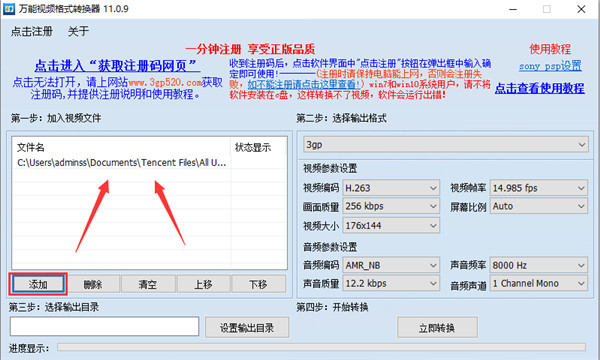
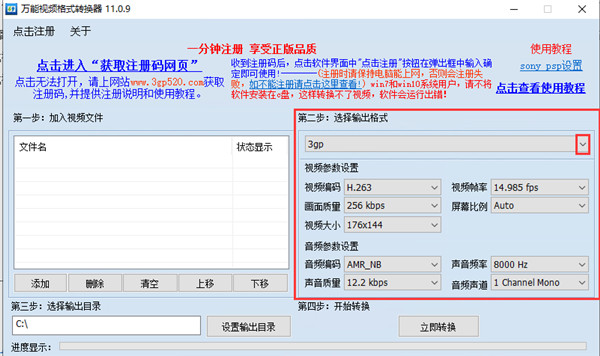
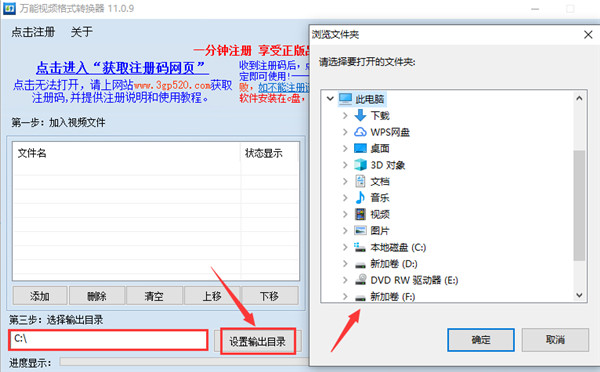
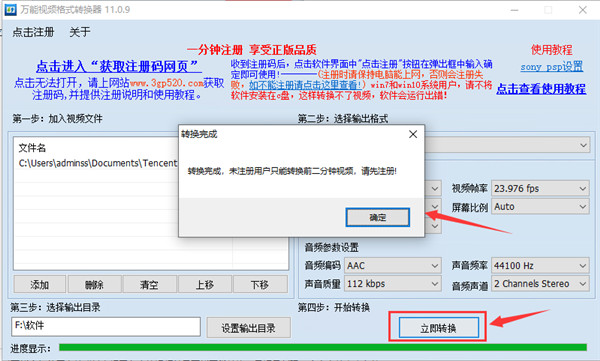
 暴风转码最新版
简体中文 / 25.68 MB
暴风转码最新版
简体中文 / 25.68 MB
 迅捷视频转换器电脑版
简体中文 / 2.69 MB
迅捷视频转换器电脑版
简体中文 / 2.69 MB
 超级转换秀电脑版
简体中文 / 37.04MB
超级转换秀电脑版
简体中文 / 37.04MB
 格式转换器下载免费版 v4.9.1
简体中文 / 90.96 MB
格式转换器下载免费版 v4.9.1
简体中文 / 90.96 MB
 droidcam破解版 v6.5
droidcam破解版 v6.5  暴风转码软件 v1.2.0
暴风转码软件 v1.2.0  万兴优转破解版下载 v11.0.0
万兴优转破解版下载 v11.0.0 快转视频格式转换器破解版 v16.0
快转视频格式转换器破解版 v16.0










